Volete accettare pagamenti in Bitcoin in WordPress?
Con Bitcoin è facilissimo accettare pagamenti online da qualsiasi parte del mondo. Inoltre, aiuta i vostri clienti a proteggere la loro privacy e a pagare in modo anonimo.
In questo articolo vi mostreremo come accettare facilmente i pagamenti in Bitcoin in WordPress.
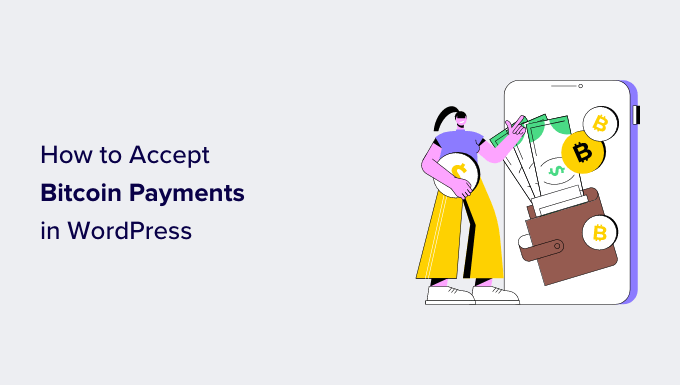
Perché accettare i pagamenti in Bitcoin con WordPress?
WordPress consente di creare un negozio di e-commerce in pochi minuti utilizzando WooCommerce o altri plugin per l’e-commerce di WordPress.
Queste piattaforme consentono di accettare pagamenti online utilizzando PayPal, Stripe, 2Checkout e molti altri gateway di pagamento popolari. In effetti, è possibile accettare pagamenti con Stripe o PayPal senza nemmeno utilizzare un plugin per il carrello della spesa.
Tuttavia, non tutti i gateway di pagamento sono disponibili ovunque. Alcuni dei vostri clienti potrebbero non avere PayPal disponibile nella loro regione e altri potrebbero non voler utilizzare le loro carte di credito.
Bitcoin offre un metodo di pagamento alternativo che chiunque in tutto il mondo può utilizzare.
È una delle criptovalute più popolari utilizzate come forma di pagamento. Il Bitcoin si distingue dalle valute convenzionali perché è libero da qualsiasi controllo o supervisione centrale da parte di governi e banche.
Una volta accettati i pagamenti in Bitcoin, è possibile trasferirli sul proprio conto bancario o conservarli nel proprio portafoglio. Il valore del Bitcoin sta aumentando nel tempo e probabilmente continuerà a crescere man mano che sempre più persone inizieranno a utilizzare la criptovaluta Bitcoin. Inoltre, con i pagamenti in Bitcoin non ci si deve preoccupare di chargeback o controversie.
Un altro vantaggio dell’offerta di pagamenti in Bitcoin è la protezione della privacy dei clienti. Gli utenti possono pagare in modo anonimo utilizzando la criptovaluta.
Detto questo, vediamo come iniziare a utilizzare Bitcoin e integrarlo nel vostro sito web WordPress.
Impostazione di un portafoglio Bitcoin
Innanzitutto, è necessario un portafoglio Bitcoin. Si tratta di un software da utilizzare per inviare o ricevere Bitcoin e conservarli in modo sicuro. È come un conto bancario tradizionale, ma per le criptovalute.
Esistono diversi tipi di portafogli. È possibile installare un portafoglio sul computer o anche sul telefono. Per saperne di più sui portafogli e scegliere quello giusto per le vostre esigenze, visitate la pagina dei portafogli Bitcoin.
Per questo tutorial utilizzeremo Coinbase. Offre un’estensione gratuita per Google Chrome e si integra facilmente con diversi plugin di WordPress per consentirvi di accettare Bitcoin in WordPress.
È necessario visitare il sito web di Coinbase Wallet e fare clic sul pulsante “Download Coinbase Wallet”.

Successivamente, vedrete diversi modi per scaricare il portafoglio di Coinbase. Sono disponibili applicazioni mobili per iOS e Android e un’estensione per Chrome.
Selezionate l’opzione “Scarica per Chrome”.
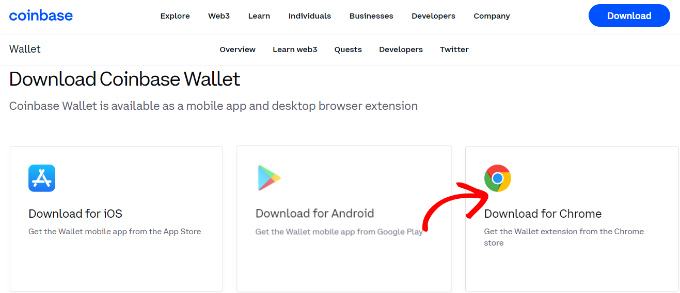
Successivamente, verrà visualizzato il negozio web di Google Chrome e sarà possibile installare l’estensione Coinbase.
È sufficiente fare clic sul pulsante “Aggiungi a Chrome” per avviare l’installazione.

Successivamente, dovreste vedere l’estensione Coinbase nel vostro browser.
Quando si fa clic su di esso, viene visualizzata un’opzione per la creazione di un portafoglio. Cliccate sul pulsante “Crea nuovo portafoglio”.

Successivamente, Coinbase vi mostrerà una frase di recupero per tenere al sicuro il vostro portafoglio. Potete copiare la frase e tenerla al sicuro in un gestore di password o in qualsiasi altro luogo.
Fare clic sulla casella di controllo e poi sul pulsante “Continua”.

Successivamente, dovrete verificare di aver copiato la frase di recupero. Coinbase vi chiederà di selezionare la prima e l’ultima parola della frase.
Al termine, è possibile fare clic sul pulsante “Invia”.

Nella schermata successiva, Coinbase vi chiederà di impostare una password.
Una volta fatto ciò, è sufficiente selezionare la casella di controllo dei termini e dell’informativa sulla privacy e fare clic sul pulsante “Invia”.

Avete creato con successo un portafoglio Coinbase.
Successivamente, è possibile fare clic sull’icona dell’estensione Coinbase Chrome nel browser.

Successivamente, avrete bisogno di un indirizzo per ricevere i pagamenti in Bitcoin nel portafoglio Coinbase.
A tal fine, è sufficiente fare clic sull’opzione “Ricevi” nell’estensione del browser Coinbase.

Successivamente, si vedranno diversi indirizzi per le varie criptovalute.
È possibile navigare su Bitcoin e fare clic sull’opzione copia negli appunti per copiare l’indirizzo del portafoglio. In alternativa, esiste anche un’opzione per generare un codice QR.
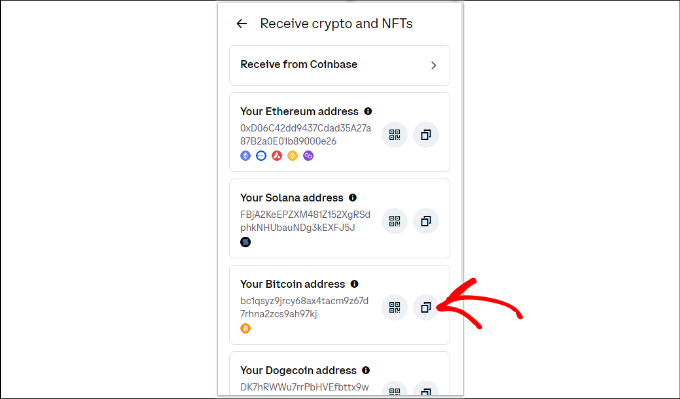
A questo punto è possibile salvare l’indirizzo del portafoglio Bitcoin di Coinbase in un file del Blocco note, poiché ne avremo bisogno nella fase successiva.
Impostazione di un fornitore di elaborazione digitale dei pagamenti
Successivamente, dovrete registrare un account NOWPayments.
È un servizio di elaborazione dei pagamenti online che consente di accettare Bitcoin, Ethereum e oltre 200 criptovalute diverse in tutto il mondo.
Per iniziare, basta visitare il sito web di NOWPayments e fare clic sul pulsante “Accept Crypto”.

Successivamente, è necessario creare un account. Inserite il vostro indirizzo e-mail e la vostra password.
Una volta inseriti questi dati, è necessario fare clic sulla casella di controllo dell’accordo con l’utente, su reCAPTCHA e sul pulsante “Crea un account”.
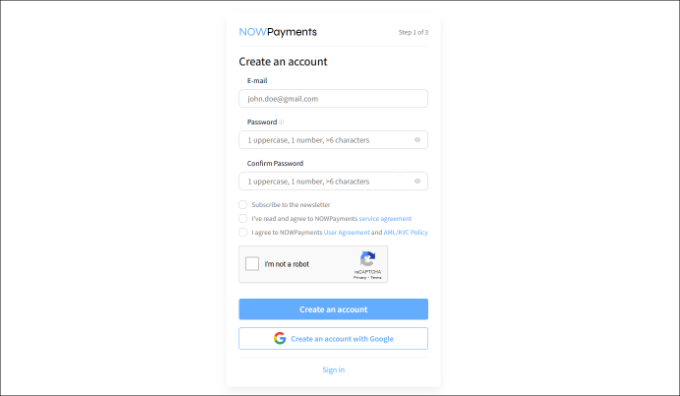
Successivamente, riceverete un’e-mail di conferma.
È sufficiente fare clic sul link contenuto nell’e-mail per verificare l’account, quindi accedere a NOWPayments per visualizzare il cruscotto.
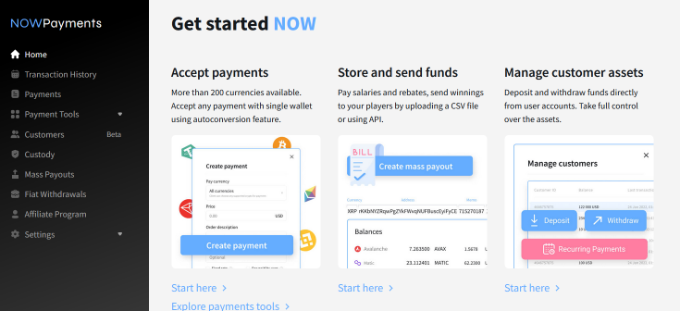
Successivamente, dal menu a sinistra, andate su Impostazioni ” Impostazioni di pagamento.
Qui è possibile fare clic sul pulsante “Aggiungi un altro portafoglio”.
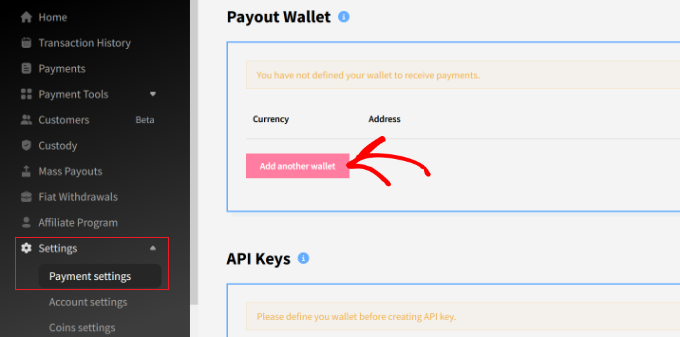
Successivamente, è possibile scegliere “BTC” dal menu a discesa e aggiungere Bitcoin come valuta.
Da qui, è sufficiente inserire l’indirizzo del portafoglio Coinbase copiato in precedenza.
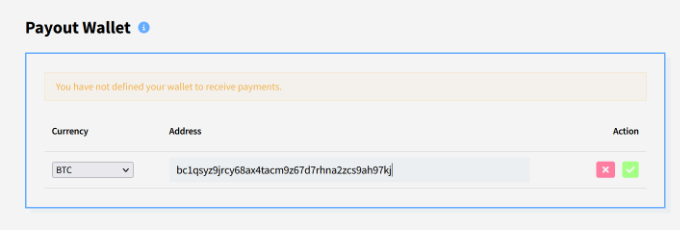
Una volta terminato, è sufficiente fare clic sul pulsante verde di spunta per aggiungere il portafoglio.
Non appena si aggiunge il portafoglio, NOWPayments crea una chiave API. Questa chiave è necessaria quando si aggiunge un’opzione di pagamento al proprio negozio WooCommerce o sito WordPress.
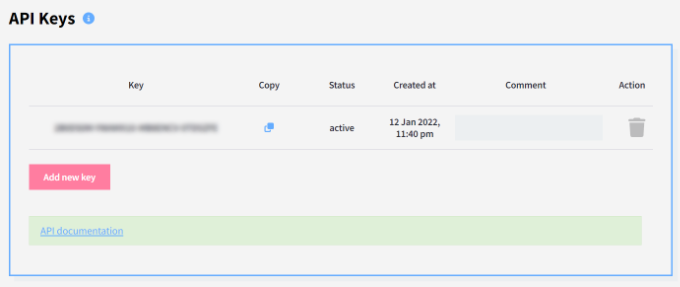
Successivamente, è possibile scorrere verso il basso fino alla sezione Notifiche di pagamento istantaneo.
Nel campo “Chiave segreta IPN”, fare clic sul pulsante “Genera”.

Una volta generata la chiave segreta, è necessario copiarla e salvarla, poiché ne avremo bisogno nel passaggio successivo.
Dopo aver completato questi passaggi, siete pronti ad accettare pagamenti sul vostro sito web.
Accettare pagamenti in Bitcoin in WooCommerce con NOWPayments
Se utilizzate già WooCommerce, questo metodo è consigliato per voi.
La prima cosa da fare è installare e attivare il plugin NOWPayments For WooCommerce. Per maggiori dettagli, consultate la nostra guida passo-passo su come installare un plugin di WordPress.
Dopo l’attivazione, è necessario visitare la pagina WooCommerce ” Impostazioni dalla dashboard di WordPress e fare clic sulla scheda “Pagamenti”.
Quindi, assicurarsi che il metodo NOWPayments sia abilitato e fare clic sul pulsante “Finish set up” per configurare le impostazioni.
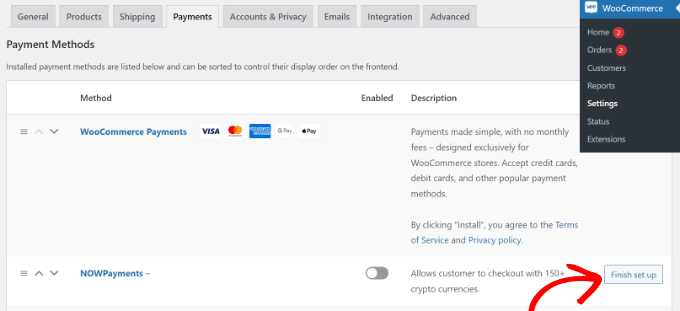
Successivamente, è necessario inserire il Segreto IPN e la Chiave API nei rispettivi campi creati in precedenza.
Entrambe le chiavi si trovano nella scheda Impostazioni di pagamento di NOWPayments.
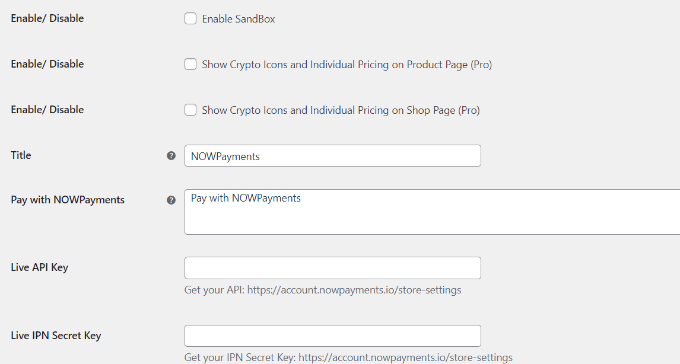
Dopo aver inserito questi dati, non dimenticate di salvare le modifiche per attivare il gateway di pagamento.
I clienti vedranno ora un’opzione per pagare con NOWPayments nella pagina di checkout del negozio.
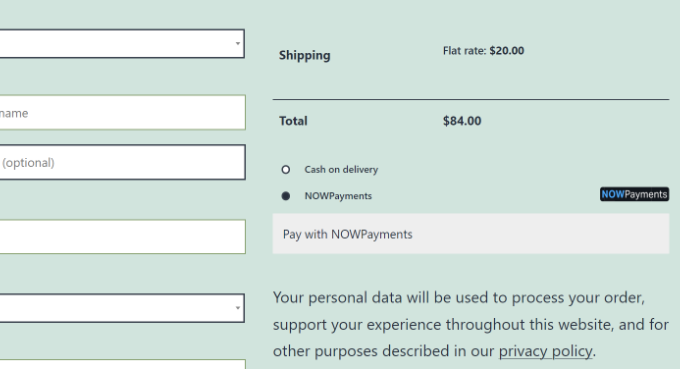
Accettare donazioni in Bitcoin in WordPress con NOWPayments
Questo metodo è consigliato agli utenti che desiderano accettare donazioni ma che non utilizzano un carrello della spesa o un plugin di eCommerce sul proprio sito web WordPress.
NOWPayments consente di creare un pulsante di donazione Bitcoin e un widget di donazione per il vostro sito web.
Per prima cosa, è necessario accedere al proprio account NOWPayments e andare su Strumenti di pagamento ” Donazioni dal menu a sinistra.
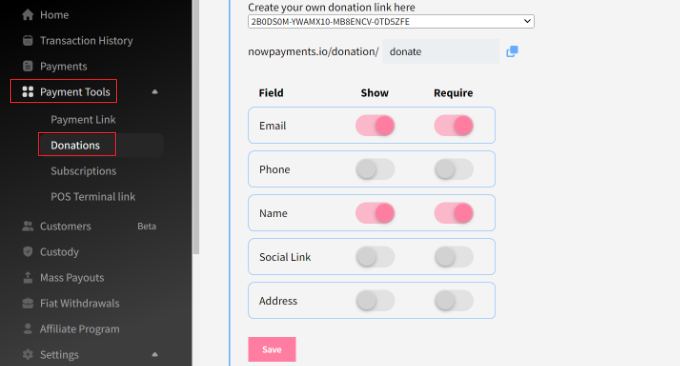
Qui è possibile creare un link per il widget delle donazioni e scegliere quali campi mostrare e rendere obbligatori nel widget.
Non dimenticate di fare clic sul pulsante “Salva” quando avete finito.
È inoltre possibile scegliere lo stile del pulsante di donazione e selezionare la chiave API.
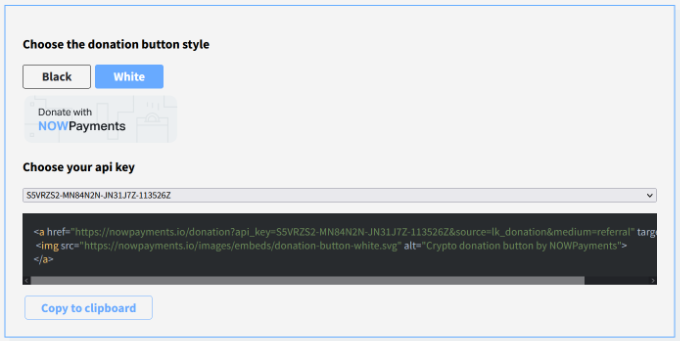
Dopodiché, è necessario tornare a WordPress e modificare o creare una nuova pagina o un nuovo post in cui si desidera visualizzare il widget e il pulsante per le donazioni in Bitcoin.
Una volta entrati nell’editor di WordPress, fare clic sul pulsante ‘+’ per aggiungere un blocco HTML personalizzato.
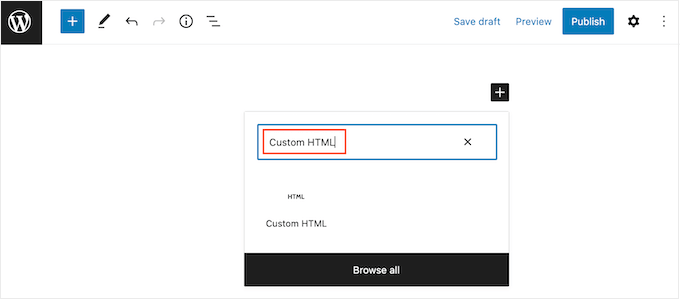
Successivamente, è necessario inserire il seguente codice per mostrare un widget per le donazioni:
<iframe src="https://nowpayments.io/embeds/donation-widget?api_key=XXXXXXX-XXXXXXX-XXXXXXX-XXXXXXX&source=lk_donation&medium=referral" frameborder="0" scrolling="no" style="overflow-y: hidden;" width="354" height="680"></iframe>
Nota: è necessario sostituire il segnaposto della chiave API con la chiave generata nelle impostazioni del negozio NOWPayments.
Ora basta pubblicare il post o la pagina del blog per vedere il widget delle donazioni in azione. I vostri visitatori possono ora scegliere Bitcoin e altre criptovalute per le donazioni.

Per saperne di più, seguite la nostra guida su come aggiungere un pulsante di donazione Bitcoin in WordPress.
Speriamo che questo articolo vi abbia aiutato a capire come accettare pagamenti in Bitcoin con WordPress. Potreste anche voler consultare la nostra guida definitiva alla sicurezza di WordPress passo dopo passo per i principianti e le nostre scelte degli esperti sui migliori plugin eCommerce per WordPress.
Se questo articolo vi è piaciuto, iscrivetevi al nostro canale YouTube per le esercitazioni video su WordPress. Potete trovarci anche su Twitter e Facebook.





Syed Balkhi says
Hey WPBeginner readers,
Did you know you can win exciting prizes by commenting on WPBeginner?
Every month, our top blog commenters will win HUGE rewards, including premium WordPress plugin licenses and cash prizes.
You can get more details about the contest from here.
Start sharing your thoughts below to stand a chance to win!
Dennis Muthomi says
I’ve been wanting to start accepting crypto payments on my WooCommerce store, and this guide breaks it down nicely.
ONE QUESTION THOUGH:- how do the transaction fees for Bitcoin payments compare to regular payment gateways like Stripe or PayPal?
I have never tried crypto stuff before….is it significantly cheaper or more expensive?
WPBeginner Support says
The transaction fees change over time so you would need to check with the tool for their current charge comparison.
Admin
Jiří Vaněk says
Thanks for the tutorial. I also have a donate section on the website, and since it is a technology blog, it would be quite fun to implement there, in addition to PayPal and the classic bank transfer, the option to donate using Bitcoin. This is a great inspiration that only just occurred to me.
Ralph says
Great guide on incorporating Bitcoin payments into WordPress! The article is really beginner friendly. Clear step by step instructions with screenshots make it easy to follow. A suggestion for anyone – keep in mind cryptocurrency change all the time and you may earn more than you wanted, but also less if you don’t monitor the changes.
WPBeginner Support says
Glad you like our guide and that is certainly something to consider
Admin
Jude says
Awesome Post.
I am following the steps now to receive bitcoin payment in my store.
I noticed your link to the bitpay plugin is not the correct one.
WPBeginner Support says
That is a slightly different plugin, we will look into updating our article should it be a better fit
Admin
Aissa BOUGUERN says
Nice tutorial,
I just want to know if i can use the second way (Payment without shopping cart) to add a donation button in my blog ?
Thank you!
WPBeginner Support says
Hey Aissa,
Yes, you can.
Admin
Liberty Etin says
Nice write up. Please am also interested to ask, will it be possible for me to use this payment option in a form where my customers can enter credit card details and I get paid the deducted equivalent in bitcoins. Thanks
WPBeginner Support says
Hello,
Your users will only be able to pay in Bitcoins through BitPay.
Admin